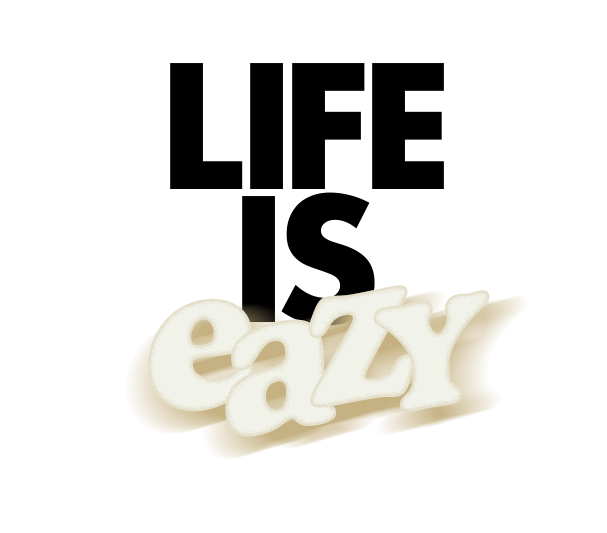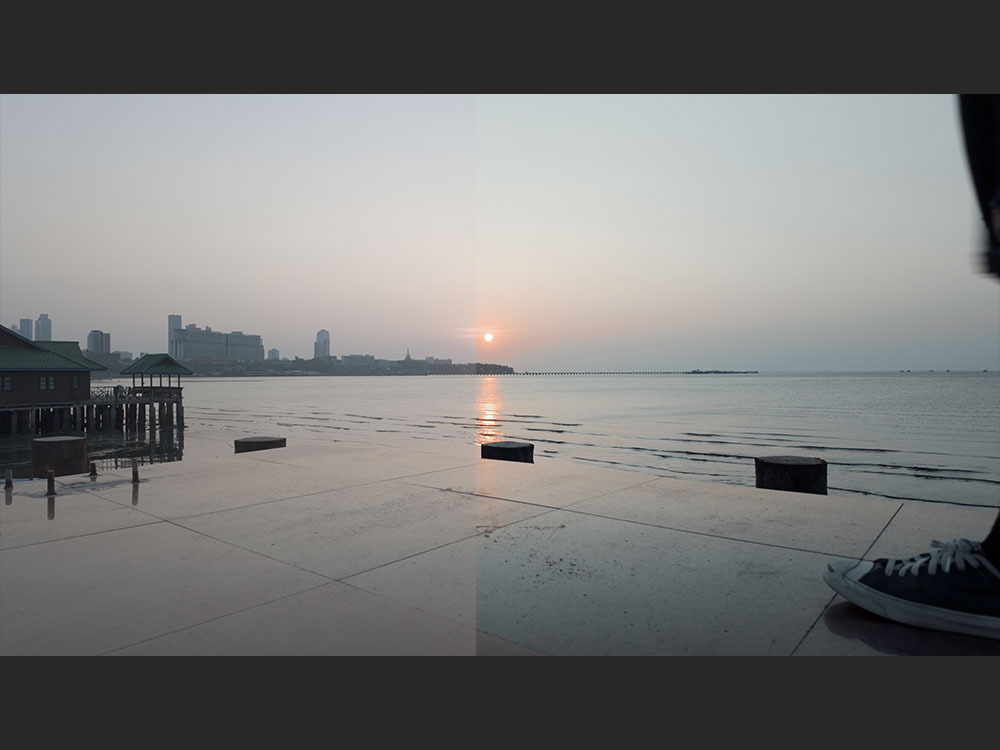Osmo Pocket3は色編集でこだわりたい人にとっても使いやすいカメラだ。
多分、D-Log Mがきっかけでカラーグレーディングに興味が出た人もいると思う。
D-Log Mで撮影した素材をFinal Cut Proでカラーグレーディングしてみたので今回はそのプロセスを簡単に紹介しよう。
(使う編集ソフトに限らずプロセスや考え方はすべて共通です)
この記事の対象者
- DJI Osmo Pocket3を使っていて色編集に興味がある
- Final Cut Proを使っている
- 基本的な流れを知りたい
この記事でわかること
- 色編集の前提知識
- 色編集を前提とした撮影時の設定
- カラーグレーディングスキルがなくてもいい感じにする方法
カラーグレーディングのBefore/After
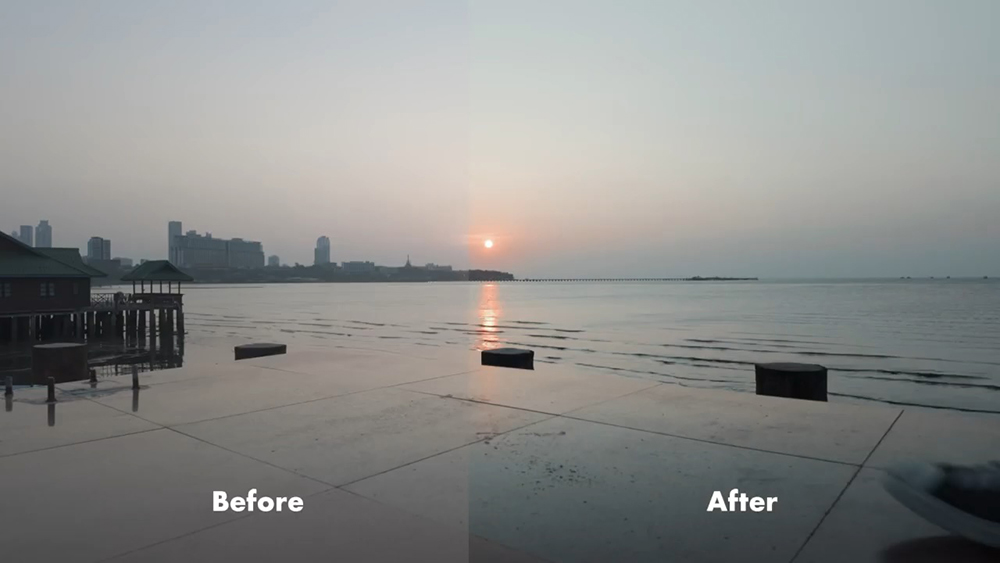
マウスを乗せると動画が再生されます
カラーグレーディングの流れ
Step1 撮影(D-Log Mが理想)
Step2 カラートランスフォーメーション(+カラーコレクション)
Step3 カラーグレーディング
各プロセスでのポイント
Step1 D-Log M撮影
編集での調整幅を確保するためにフラットな色味で撮影しておく。
D-Log Mで撮影するとノーマルカラーでの撮影よりも明るい部分や暗い部分の情報が残りやすくなる。

撮影時の設定
設定の話は長くなるので他のページでまとめたのを参考にしてほしい。
以下のページで②ハイクオリティ用の設定を紹介している。
-

-
DJI Osmo Pocket 3の設定ガイド完全版|動画クオリティを最大限に引き出す方法!
DJI Osmo Pocket 3、しっかり使いこなせていますか? このページではOP3のポテンシャルを最大限に発揮するためのポイントをわかりやすくまとめます! この記事の対象者 最近、DJI Osm ...
続きを見る
Step2 カラートランスフォーメーション(+カラーコレクション)
次はニュートラルな状態に整える段階だ。
Final Cut Proで明るさやコントラストを調整し、自然な色味に整える。
カラートランスフォーメーション
今回はDJI公式LUTを使ってD-Log Mの素材をRec.709に変換した。

単に適用するだけだと強すぎたのでMix値の調整で効果を弱めた。
(Mixの値は50%から80%くらいのほうが自然に見えるかもしれない)
DJIの公式LUT配布ページ
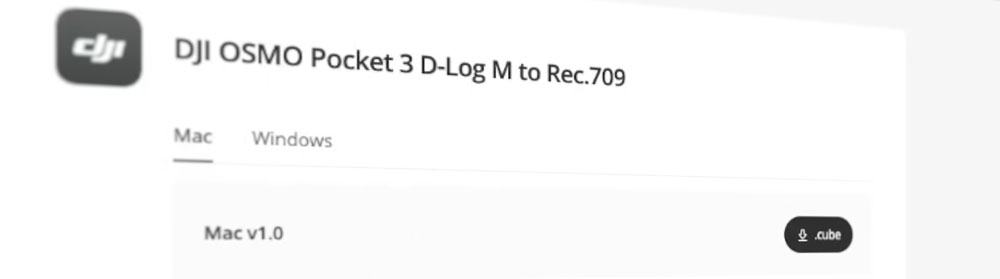
カラーコレクション
公式LUTを当ててみて自分のテイストに合わない時はコントラスト・ホワイトバランス・彩度を調整する。
Step3 カラーグレーディング
最後は表現したい雰囲気や世界観に合ったLUTを適用して完成。

スキルがなくてもいい感じにできるポイント
自分で0からグレーディングする必要はない。
このスキルをマスターするのには膨大な時間がかかる。
今の時代、プロのカラリストが開発したLUTやプラグインが簡単に手に入る。
1つあたりせいぜい数千円程度なのでそれらを利用させてもらおう。
参考
Final Cut Proでのプロセス
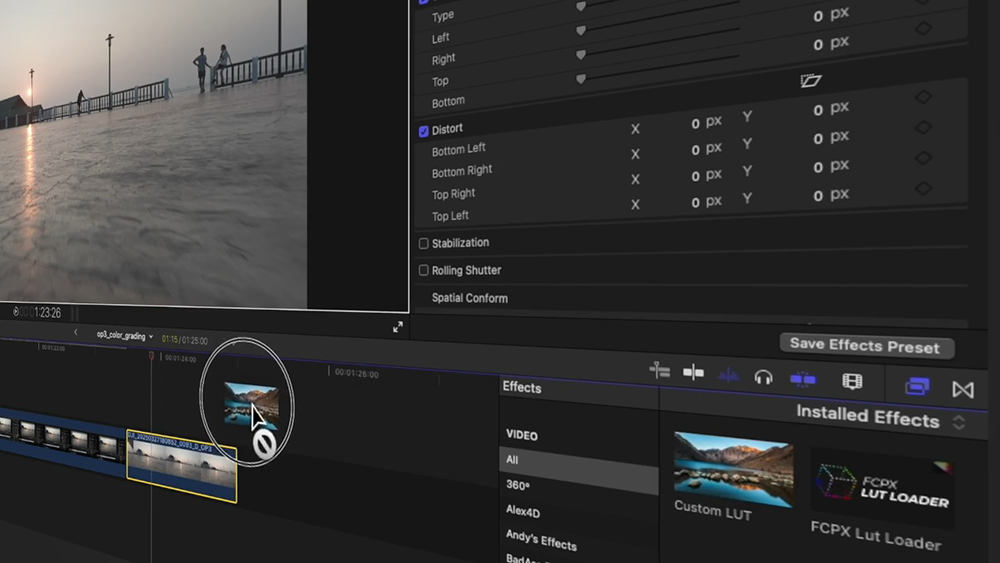
マウスを乗せると動画が再生されます
Step1 D-Log M撮影

これはD-Log Mで撮影した状態。
ノーマルカラーよりもハイライト部分、シャドー部分の情報が残りやすい。
ノーマルカラーでもいいが、表現にこだわるならD-Log Mでの撮影がオススメ。
Step2 カラートランスフォーメーション
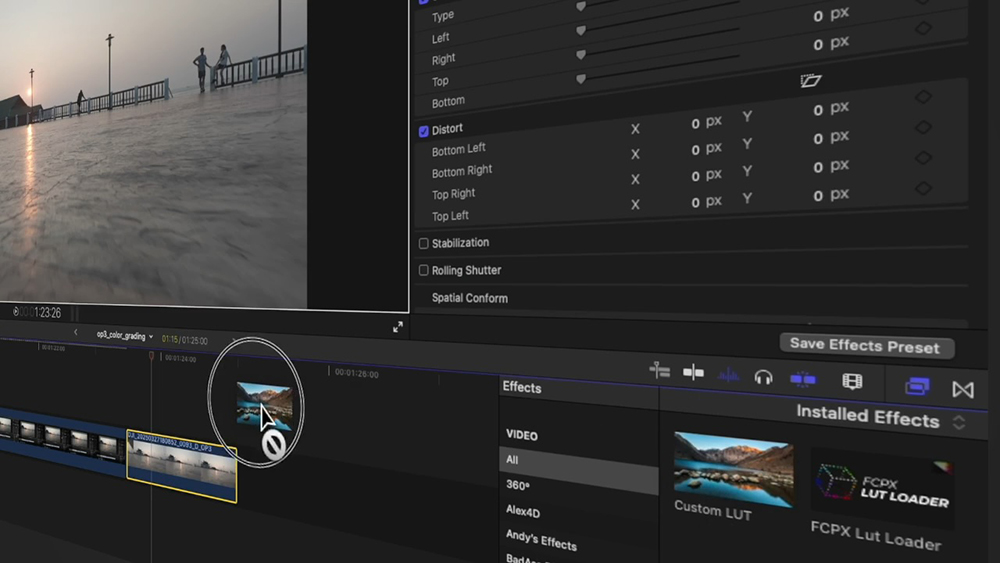
Custom LUTを素材の上にドラッグ。
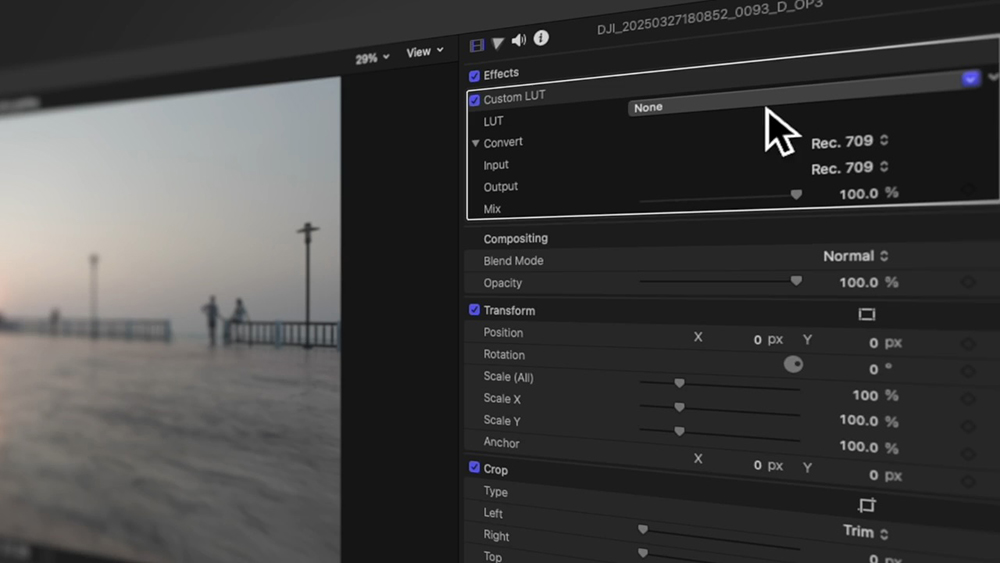
LUTを選ぶところでDJI公式からダウンロードしたLUTを選択しよう。
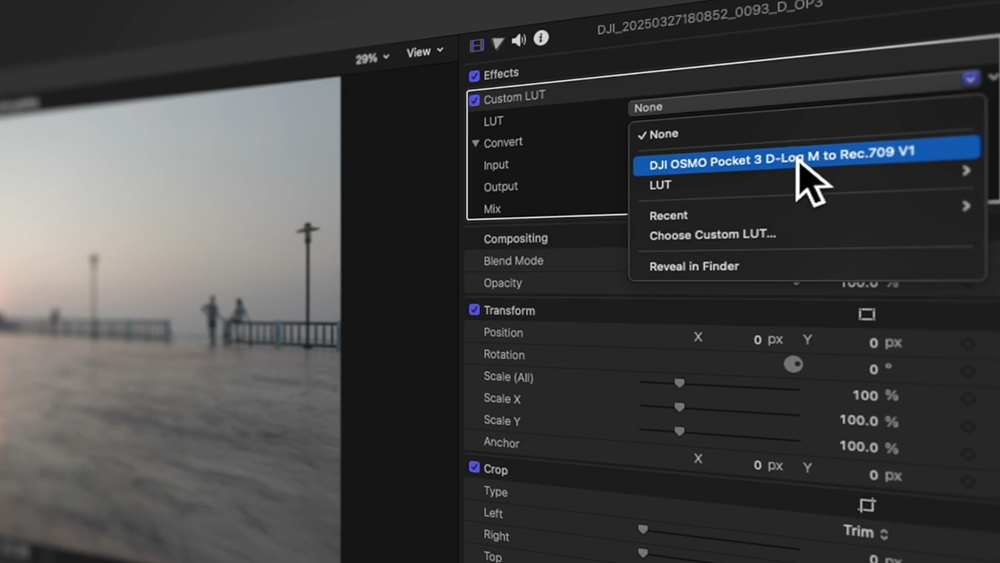
D-Log MからRec709に変換できる。
コントラストや色味が回復して視聴用の標準的な映像になる。
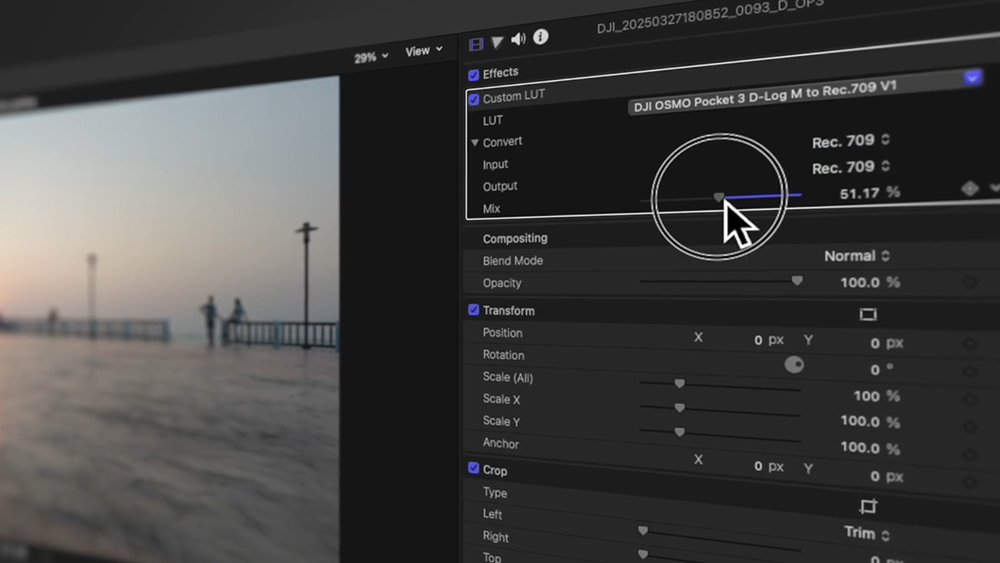
そのままだと効果が強いのでMixで弱めている。
Step3 カラーグレーディング
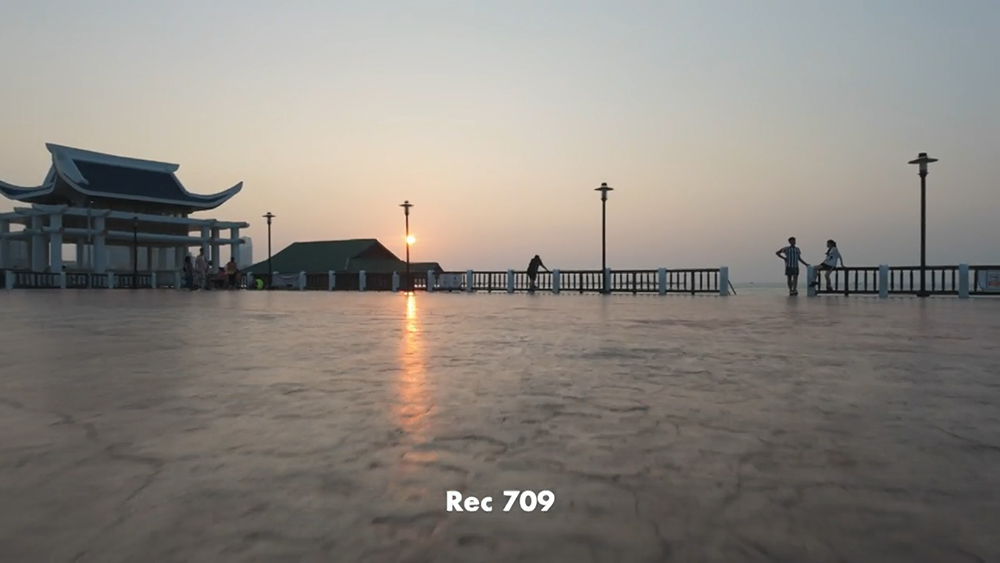
D-Log MからRec709に変換した状態。
これで完成にしてもいいが、今回はここからカラーグレーディングをする。
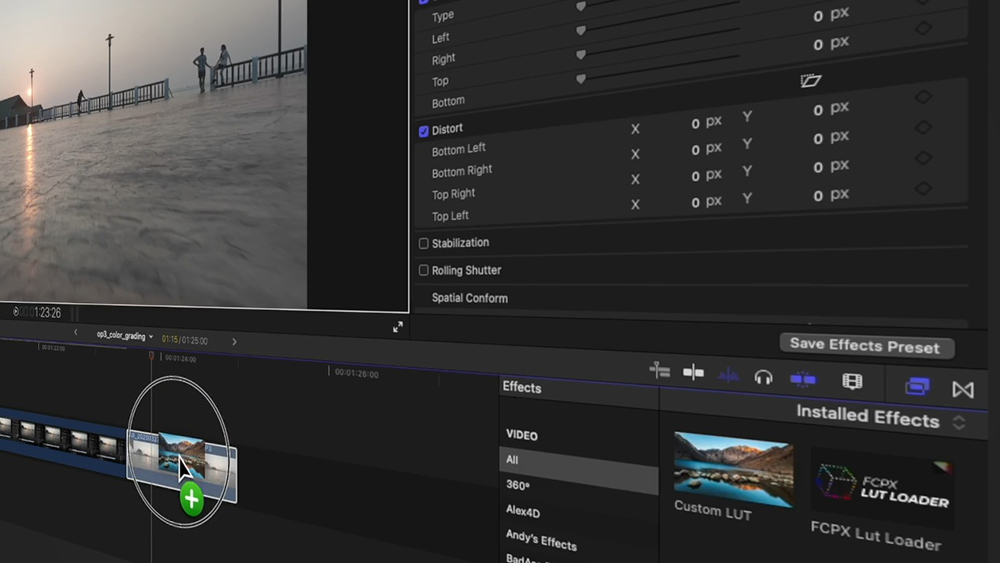
今の素材の上にもう一つのLUTを重ねるため、Custom LUTを追加。
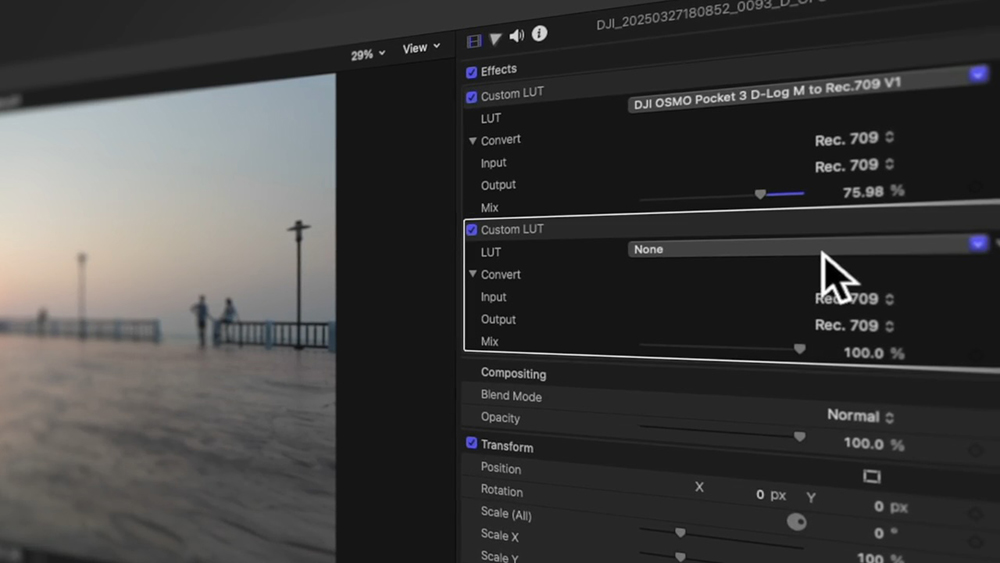
FCPの仕様上、下にあるEffectsが後に適用されるため、Custom LUTの並び順は「D-Log MからRec709変換用のLUT」が上、「LUT」が下というのが正しい。
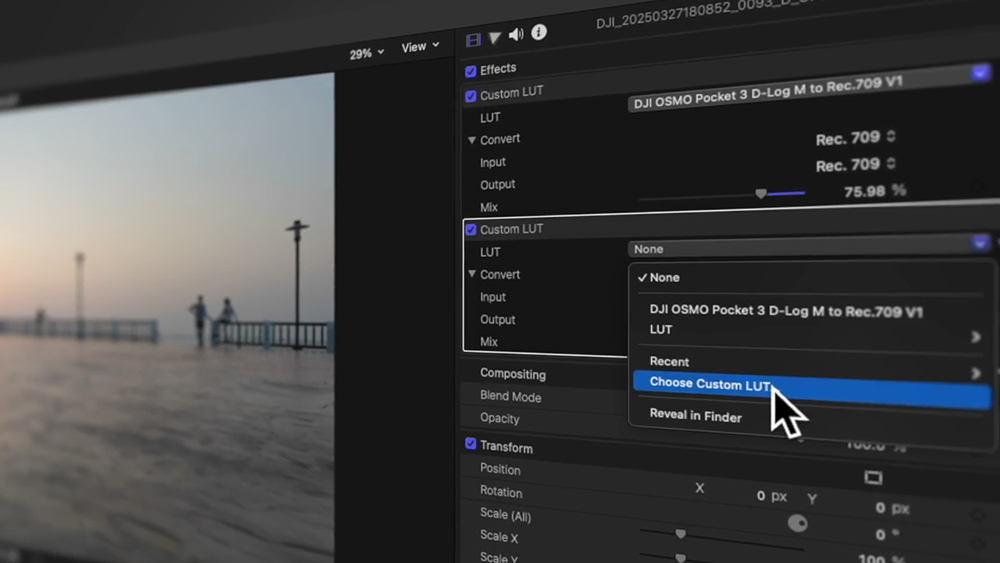
このLUTは自分で用意する必要がある。
ちなみにLUTは素材やシーンとの相性が重要だ。
LUTはある特定の色空間・露出・ホワイトバランス・雰囲気を前提に作られているため、それに合わない素材に当てると破綻する。
例えば、雨の日の映像を元に作られたLUTを快晴の映像に使うと不自然になりやすい。
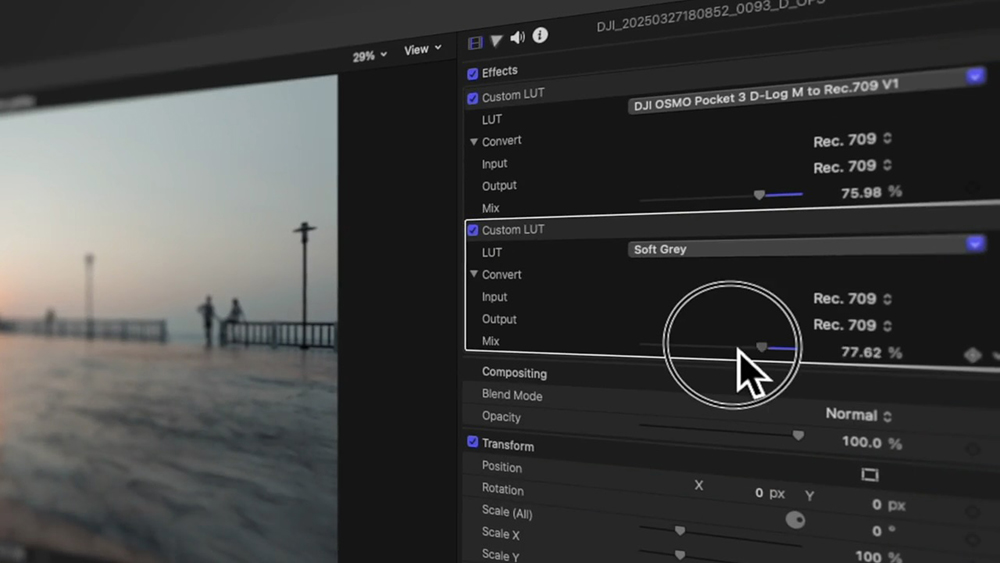
最後は効果の強さを調整する。

完成。
参考Dehancer|LUTでは出せないフィルムっぽい味わいをプラグインで再現できるツール

手動でフィルム風の質感を再現するのは難しい。
カラーやコントラストまではなんとかなっても、ノイズ感やハレーションを足したりというのは大変だ。

マウスを乗せると動画が再生されます
そんな時に役立つのがDehancerのようなプラグイン。
本物のフィルムスタイルが再現できるだけでなく、手動だと1時間かかる調整も数クリックで再現可能。
無料トライアルもあるので、まずは実際に触れてみてはいかがだろうか?
-

-
Final Cut ProとDehancerで一歩先へ!普通のカメラもカラグレで化ける
映像がちょっと物足りない。 でも、本格的にカラグレを勉強するほどじゃない。 そんな僕らにはちょうどいいプラグイン「Dehancer」がある。 この記事の対象者 Final Cut Proユーザー 映像 ...
紹介
YouTube
D-Log M初心者向けにステップバイステップのカラーグレーディング攻略動画をアップしました。
LUT配布中
Dehancerを使ってカラーグレーディングしたAction Camera DaysオリジナルLUTを配布中です。
以下のページでダウンロードできます。